Hỗ trợ tư vấn
Tư vấn - Giải đáp - Hỗ trợ đặt tài liệu
Mua gói Pro để tải file trên Download.vn và trải nghiệm website không quảng cáo
Tìm hiểu thêm » Hỗ trợ qua ZaloNhập dữ liệu học sinh hay nhập danh sách học sinh lớp chủ nhiệm trên VnEdu là một trong những thao tác cơ bản khi sử dụng phần mềm quản lý giáo dục. Các thầy cô giáo sẽ phải tự nhập thông tin để quản lý và theo dõi hàng ngày trên ứng dụng VnEdu.
VnEdu là phần mềm giáo dục quản lý nhà trường được nhiều trường học sử dụng. Công cụ này sẽ giúp nhà trường dễ dàng quản lý dữ liệu học sinh và kết nối với phụ huynh một cách nhanh chóng, tiện lợi nhất. Sau khi nhập dữ liệu học sinh trên VnEdu các thầy cô sẽ có đầy đủ dữ liệu cá nhân của mỗi học sinh bao gồm thông tin cá nhân, điểm số, chuyên cần, vv để quản lý học sinh một cách sát sao, chính xác nhất hàng ngày.
Việc quản lý lớp học sẽ trở nên vô cùng thuận tiện với các thầy cô giáo, có thể nắm bắt toàn bộ thông tin học sinh mà không phải dữ liệu bằng giấy như truyền thống. Dưới đây là chi tiết hướng dẫn nhập dữ liệu học sinh chi tiết trên VnEdu.
Bước 1: Truy cập vào VnEdu theo tên đăng nhập, mật khẩu của giáo viên chủ nhiệm. Sau đó, nhấn vào Quản lý lớp học.
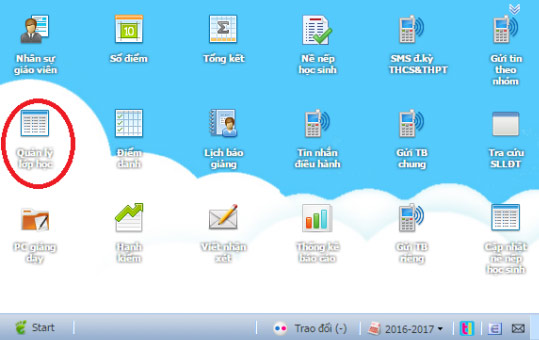
Bước 2: Nhấn vào biểu tượng ở cột Học sinh của lớp mình chủ nhiệm.
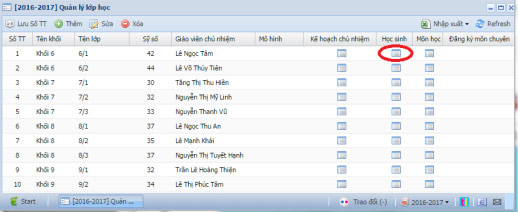
Bước 3: Tích chọn vào học sinh cần nhập thông tin, rồi nhấn vào biểu tượng Sửa trên thanh công cụ.
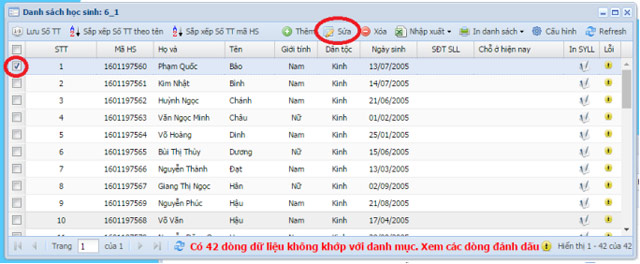
Bước 4: Nhập chính xác tất cả các thông tin của học sinh ở các ô, trừ ô Mã học sinh.
Lưu ý:
Khai báo các thông tin tiếp theo cho học sinh của mình như:
Sau khi khai báo thông tin xong, nhấn nút Cập nhật để lưu lại mọi thay đổi. Tiếp theo, thực hiện tương tự đối với những học sinh khác trong lớp.
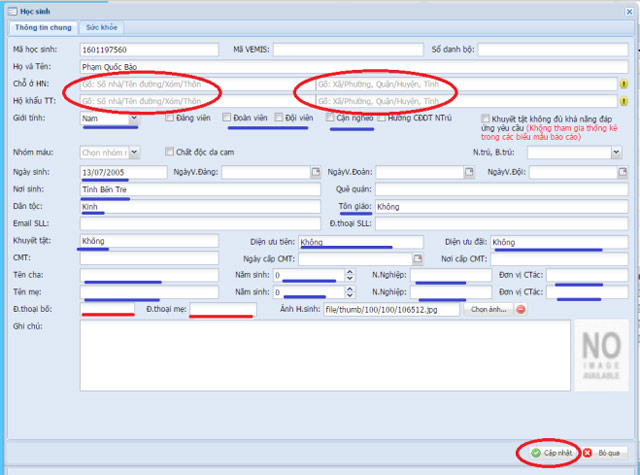
Bước 5: Sau khi cập nhật xong, chọn Nhập xuất > Xuất ra Excel để in và lưu thông tin cho lớp chủ nhiệm. Với file dữ liệu được xuất ra bạn có thể gửi danh sách hay quản lý danh sách học sinh ở bất cứ đâu thông qua file Excel trên.
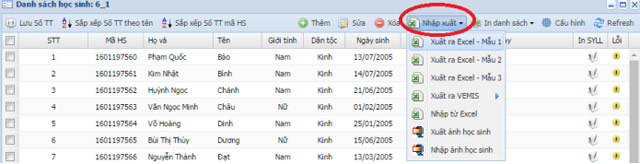
Khi khai báo thông tin không chính xác sẽ ảnh hưởng đến việc xuất sổ điểm, lưu trữ và lấy dữ liệu thông tin học sinh. Do đó, thầy cô phải hết sức lưu ý khi khai báo nhé!
Chúc thầy cô thực hiện thành công!
Theo Nghị định 147/2024/ND-CP, bạn cần xác thực tài khoản trước khi sử dụng tính năng này. Chúng tôi sẽ gửi mã xác thực qua SMS hoặc Zalo tới số điện thoại mà bạn nhập dưới đây: